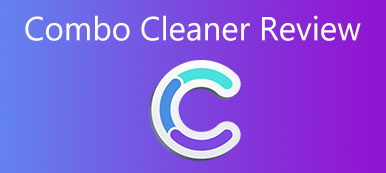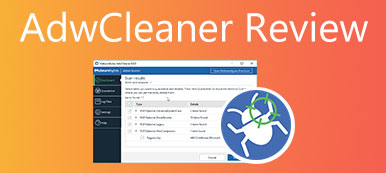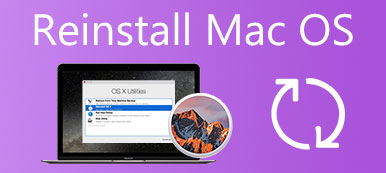Disk Doktoru Mac World 1 Mac Gem'de 2013 Numaralı Temizleme Yardımcı Programı olarak derecelendirilen temiz bir yardımcı programdır. MacBook'unuzda daha fazla yer açmak için onu Mac temizleyici olarak mı seçmelisiniz? Burada nasıl yapılır adımlarını, eksilerini ve artılarını ve MacBook'unuzu tıklamalarla temizlemek için en iyi alternatifi bulabilirsiniz. sadece üzerinde okuyun Disk Doktoru incelemesi ve şimdi cevabı bulun.
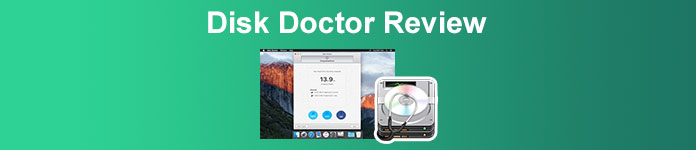
- Bölüm 1: Disk Doktoru Nedir?
- Bölüm 2: Disk Doctor'a En İyi Alternatif
- Bölüm 3: Disk Doctor hakkında SSS
Bölüm 1: Disk Doktoru Nedir?
Apeaksoft'ta sizin için doğrulanmış içerik sunacağımıza söz veriyoruz. İşte bunu yapmak için gösterdiğimiz çaba:
- İncelemelerimizde seçilen tüm ürünlere gelince, bunların popülerliği ve ihtiyaçlarınız odak noktamızdır.
- Apeaksoft İçerik Ekibimiz aşağıda belirtilen tüm ürünleri test etmiştir.
- Test sürecinde ekibimiz ürünün üstün özelliklerine, artı ve eksilerine, cihaz uyumluluğuna, fiyatına, kullanımına ve diğer göze çarpan özelliklerine odaklanır.
- Bu incelemelerin kaynakları açısından güvenilir inceleme platformlarından ve web sitelerinden faydalandık.
- Kullanıcılarımızın Apeaksoft yazılımı ve diğer markaların programları hakkındaki önerilerini topluyor ve geri bildirimlerini analiz ediyoruz.

Disk Doctor, sabit sürücünüzde yer açmak için istenmeyen dosyaları kaldıran basit bir Mac Temizleyicidir. Tıklamalar içinde MacBook'unuzu boşaltmak için önbellekleri ve gereksiz dosyaları temizleyebilir. Mac'te sistem taraması yapmanız veya alanı temizlemeniz gerekip gerekmediğini, kaçırmamanız gereken çok yönlü bir yardımcı program olmalıdır.
Disk Doktoru İncelemesi
- Artıları
- Sadece birkaç tıklamayla Mac sabit sürücünüzde çok yer açın.
- Yeteneklerinden en iyi şekilde yararlanmak için Mac'inizin ana sabit sürücüsünü tarayın.
- Uygulama Önbelleklerini, Günlükleri, Tarayıcı Verilerini, Posta İndirmelerini vb.
- EKSİLERİNİ
- Sabit sürücünüzü temizlemek için Disk Doctor'ı kullandığınızda veri kaybına neden olur.
- Yazılımda, herhangi bir devre dışı bırakma seçeneği olmayan birçok reklam vardır.
- Can not büyük dosyaları bul Daha fazla depolama alanı boşaltmak istemeniz durumunda.
Disk Doctor Nasıl Yapılır Adımları
1. Adım Disk Doctor'ı bilgisayarınıza kurduktan sonra. Sabit sürücü alanınızın durumunu doğrudan önizleyebilirsiniz. Bundan sonra, tıklayın taramak Sabit sürücünüzü taramak için düğmesine basın.
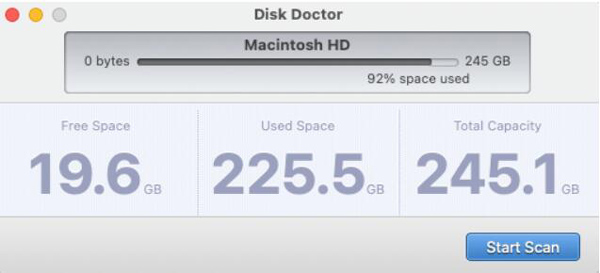
2. Adım Taramadan sonra, Mac'inizdeki depolama alanı gibi MacBook'unuzun ayrıntılarını önizleyebilirsiniz. Tıkla Temiz MacBook'unuzdan istenmeyenleri kaldırmak için düğme.
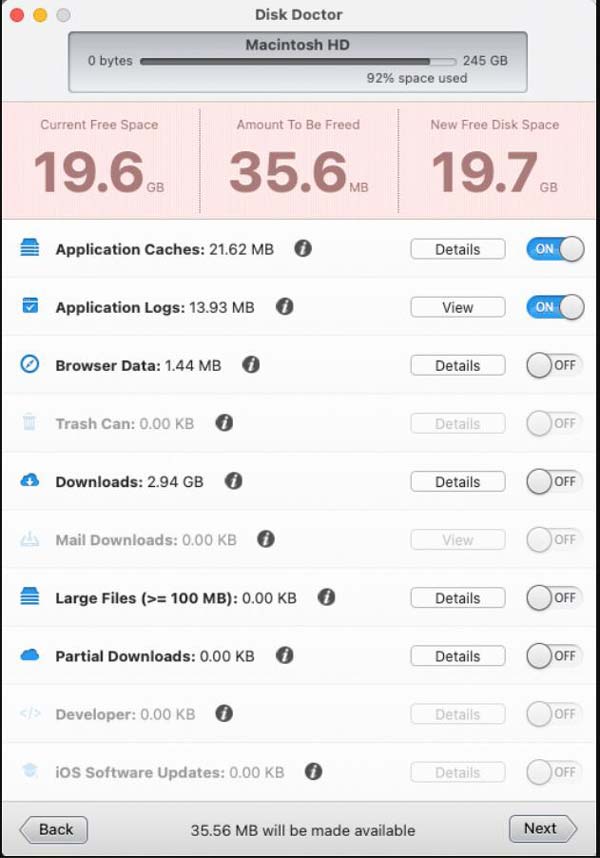
3. Adım Mac'inizdeki önbellekleri ve gereksiz dosyaları temizlediğinizde, boşalttığınız toplam alanı kontrol edeceksiniz. Yalnızca Mac'inizin önyükleme birimiyle çalışmak üzere tasarlanmış bir yardımcı programdır.
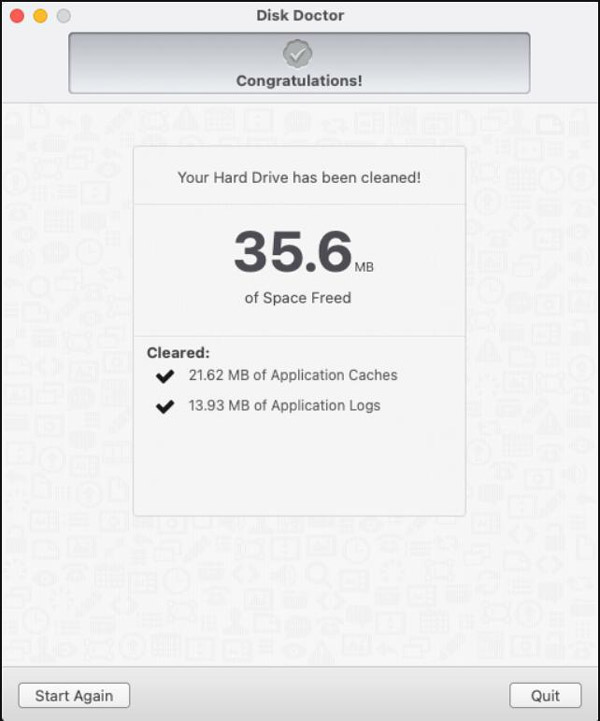
Bölüm 2: Disk Doctor'a En İyi Alternatif
Disk Doctor ile Mac'te boş alan açtığınızda, yalnızca 3 GB sabit sürücü boşaltmanız gerektiğinde 250 GB fazladan alan elde edebilirsiniz. Açılır reklamlardan bahsetmiyorum bile, dosyaların sürekli olarak temizlenmesiyle karşılaşabilirsiniz. MacBook'unuzdaki büyük dosyaları temizlemek için en iyi Disk Doctor alternatifi ne olmalıdır? Apeaksoft Mac Temizleyici beklentinize ulaşabilir. Mac için depolama alanını temizlemek, bellek kullanımını izlemek, pil durumunu kontrol etmek, arşivden çıkarmak ve gizliliği korumak için hepsi bir arada araçtır.

4,000,000 + Yüklemeler
Mac'inizi herhangi bir veri kaybı olmadan hızlı ve güvenli bir şekilde temizleyin ve yönetin.
macOS'i iyi durumda tutmak için Mac'teki gereksiz ve büyük dosyaları kaldırın.
Disk kullanımını, bellek kullanımını, pil durumunu ve CPU kullanımını kontrol edin.
Mac'te bazı gereksiz ayarları kapatın ve uygulamaları yönetin.
Disk Doctor Alternatifi Nasıl Kullanılır
1. Adım Apeaksoft Mac Cleaner'ı indirin ve çalıştırın. Tıkla temizleyici Sistem önemsiz, fotoğraf önemsiz ve diğerleri gibi farklı dosya türlerini doğrudan MacBook'unuzdan kaldırma seçeneği.

2. AdımSistem önemsizliğini temizlemek için, yalnızca Sistem Önemsiz düğmesine basın ve sabit sürücüyü tarayın. Sistem Önbelleği, Uygulama Önbelleği, Sistem Günlükleri, Kullanıcı Günlükleri ve Yerelleştirme için istenmeyen dosyaları alabilirsiniz.

3. Adım İstediğiniz dosya türünü seçin ve tıklayın. taramak buton. Önemsiz dosyanın listesini almadan önce dosyayı taramanız kısa bir zaman alacaktır. sadece tıklayın Yeniden tara Dosyayı bulamıyorsanız düğmesine basın.

4. AdımTaramadan sonra gereksiz dosyaları önizleyin, silmek istediklerinizi seçin ve Temiz buton. Seçili sistem çöpünü temizlemek istediğinizden emin olun ve Onaylamak düğmesine basın.

Disk Doctor hakkında SSS
MacOS Mojave'ye yükselttikten sonra Disk Doctor ile tüm alanlar nasıl taranır?
Sabit sürücünüzün tüm alanlarını taramak için Disk Doctor'un verilerinize erişmesine manuel olarak izin vermeniz gerekir. Aç sistem Tercihleri menüsünü seçin ve Güvenlik ve Gizlilik seçeneği. Bulun Tam Disk Erişimi kenar çubuğundaki bölümüne gidin ve + düğmesine tıklayın ve Disk Doctor'u ekleyin.
Disk Doctor neden kopyaları bulamıyor?
Taradığınız klasörde tam hash değerleriyle eşleşen kopya olmadığından emin olun. Ayrıca, Disk Doctor, 50KB gibi uygulamanın tercihlerinde ayarlanan minimum boyut eşiğinin altında olduklarından kopyaları da yok sayar.
Alanı her temizlediğimde Disk Doctor'ı kullanmak zorunda mıyım?
Hayır. Mac'inizdeki bazı gereksiz dosyaları veya günlükleri temizliyorsanız, bunları doğrudan kaldırabilirsiniz. Ama eğer öyleysen bazı önemli önbellekleri temizleme, göz atma verileri gibi, Disk Doctor ile derinlemesine temizlemeden önce önemli kısmı yedeklemek için Time Machine kullanmalısınız.
Sonuç
Disk Doktoru bazı basit temizleme işlemlerini gerçekleştirmek için verimli ve uygulanabilir bir Mac temizleyicisidir. Mac'inizi yönetmek için daha iyi bir deneyim ve daha iyi bir program arıyorsanız, Apeaksoft Mac Cleaner, göz önünde bulundurabileceğiniz en iyi alternatiftir.